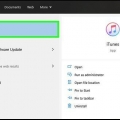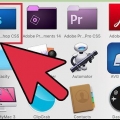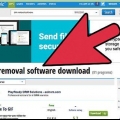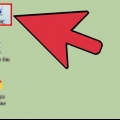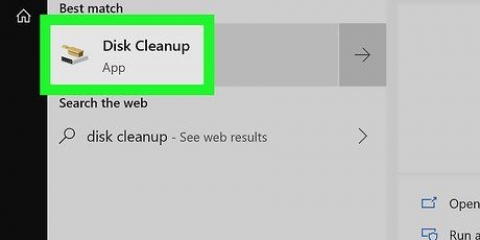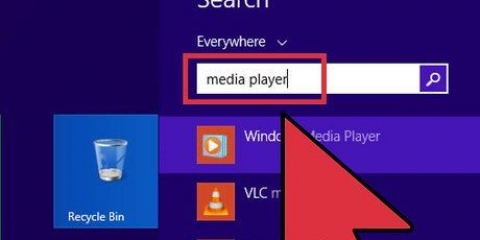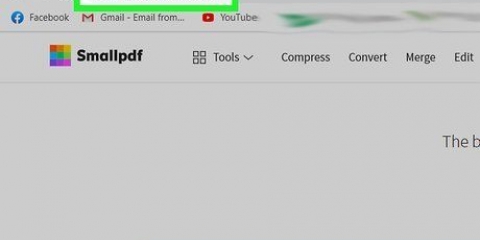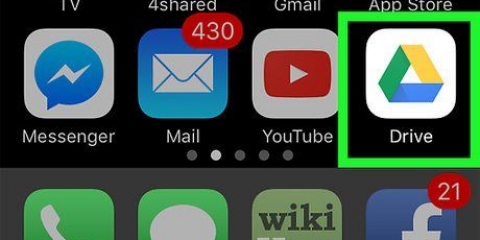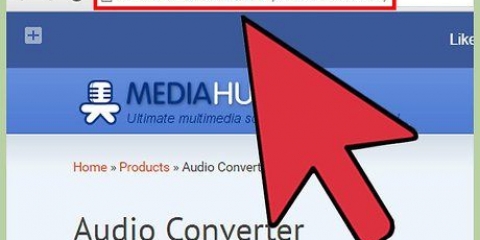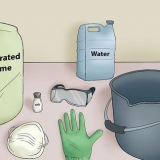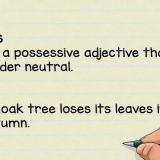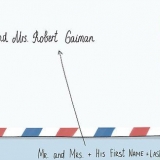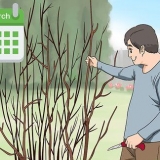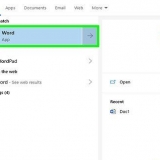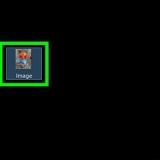La sezione "Directory" ti dà la possibilità di modificare il file convertito. Puoi anche dare un nome al file. La sezione "Video" consente di regolare le opzioni di codifica. Le impostazioni predefinite preservano la qualità originale. La sezione "Risoluzione" consente di modificare la risoluzione di output. Impostare "Qualità" su "Alta" o "Molto alta" per mantenere la qualità originale. Una codifica di qualità superiore si traduce in un file più grande. La sezione "Audio" consente di modificare le impostazioni dell`encoder audio. Lascia questa serie su "Fonte" per ottenere i migliori risultati. La sezione "Taglia" ti consente di impostare l`ora di inizio e di fine per la rimozione del metraggio in eccesso. La sezione "Livelli" consente di inserire testo e immagini in sovrimpressione. Fare clic sul pulsante "Aggiungi nuovo livello".

Scarica il freno a mano solo dal sito ufficiale. Questo ti proteggerà dagli adware. 




Seleziona una preimpostazione dal menu Preimpostazioni per dispositivi specifici. Se non vedi alcun preset, seleziona "Mostra pannello preset" dal menu "Preimpostazioni".
Converti un file mov in mp4
Contenuto
MP4 è un formato di file popolare e altamente compatibile. La conversione da MOV a MP4 può essere semplice come cambiare l`estensione del file. Puoi anche ricodificare i file nel contenitore MP4 utilizzando programmi gratuiti disponibili sia per Windows che per Mac.
Passi
Metodo 1 di 2: utilizzo dell`adattatore (Windows e Mac)

1. Scarica e installa Adattatore. Questo è un programma gratuito in grado di convertire quasi tutti i formati multimediali in un altro formato. È disponibile sia per Windows che per Mac. Puoi scaricarlo da macro pianta.com/adattatore/.
- Durante l`installazione, seleziona la casella `Scarica e installa FFmpeg`. Questo è necessario per la conversione video. FFmpeg verrà installato separatamente dopo il completamento dell`adattatore.
- Non devi preoccuparti degli adware quando scarichi il software da Macroplant.

2. Adattatore domestico. Ci vogliono alcuni istanti per avviare il programma per la prima volta.

3. Trascina e rilascia il file MOV nella finestra dell`adattatore. Puoi anche fare clic su "Sfoglia" in Adapter e accedere alla posizione del file MOV.

4. Fare clic sul menu "Seleziona formato di output". Lo troverai nella parte inferiore della finestra dell`adattatore.

5. Seleziona `Video` → `Generale` → `MP4 personalizzato`. Imposta il convertitore su MP4.

6. Fare clic sull`ingranaggio per aprire le impostazioni. In generale, puoi lasciarli ai valori predefiniti. Alcuni utenti potrebbero voler apportare modifiche:

7. Fai clic su "converti" per iniziare a convertire il video. Il tempo richiesto varia a seconda del file.
Metodo 2 di 2: utilizzo del freno a mano (Windows e Mac)

1. Scarica e installa freno a mano. HandBrake è un codificatore video gratuito disponibile sia per Windows che per Mac. Puoi scaricare il freno a mano gratuitamente da freno a mano.FR.

2. Avvia il freno a mano. Sarai accolto con il menu principale del freno a mano.

3. Fare clic sul pulsante "Sorgente" e selezionare "File". Ti consente di cercare il file MOV che desideri convertire.

4. Assicurati che il menu "Contenitore" sia impostato su "MP4". Puoi trovarlo nella sezione "Impostazioni di uscita" della finestra principale del freno a mano. Di solito è l`impostazione predefinita.

5. Fare clic sul pulsante "Sfoglia" nella sezione "Destinazione". Scegli dove salvare il file convertito e assegna un nome al file.

6. Seleziona l`impostazione "Normale" nella casella "Preimpostazioni". Ciò si tradurrà in una copia di buona qualità con un file di piccole dimensioni. Se desideri la migliore qualità possibile, seleziona "Alto profilo".

7. Fare clic su "Aggiungi alla coda" ("Aggiungi alla coda") e quindi su Inizio. Questo avvierà il processo di conversione. Il tempo necessario per la conversione varia da file a file.
Articoli sull'argomento "Converti un file mov in mp4"
Condividi sui social network:
Popolare